
Sommario:
- Autore John Day [email protected].
- Public 2024-01-30 10:00.
- Ultima modifica 2025-01-23 14:49.

Con tutta la mania per le console "retrò" che tornano ed essendo così popolari volevo vedere se potevo costruirne una io stesso usando un Raspberry Pi. Dopo aver fatto una piccola ricerca sono atterrato sul sito Web di RetroPie (https://retropie.org.uk/) e sapevo che volevo una console RetroPie. Con circa 50 console diverse (incluso MAME e tutti i classici) e migliaia di giochi a portata di mano, questa sarà la console di gioco più piccola, più economica e più portatile che possiedi con i tuoi amici che ti implorano di portarla ovunque tu vada.
Questa build non è troppo difficile e può essere eseguita dalla maggior parte dei principianti, è stato il mio primo progetto Raspberry Pi che ho affrontato. Non sono il massimo quando si tratta di codificare, quindi lavorare con un Pi e RetroPie è stato un po' scoraggiante all'inizio, ma una volta che ci avrai preso la mano lo padroneggerai in questo momento (tieni presente che la codifica non è richiesta per questo progetto). Detto questo, avrai bisogno di alcuni rifornimenti prima di poter iniziare questo progetto, a meno che tu non abbia un Pi in giro. Dopo aver acquistato i materiali di consumo e aver trovato un po' di cose in giro per casa, mi è costato circa $ 25 [grazie Micro Center per $ 5 Zero Pi W:)] per realizzare questa console, poco più economica della console retrò da $ 80 con solo 30 giochi su di essa.
*Si prega di notare che la stampa 3D fa parte di queste istruzioni ma non è necessaria per completare il progetto*
Passaggio 1: scegli il tuo Pi

Una delle sfide più grandi di questa build è scegliere il tuo Pi! Puoi andare con il Pi 3 Model B+, viene fornito con WiFi integrato, ingresso ethernet e 1 GB di RAM (so che non sembra molto ma è più che sufficiente per questo o qualsiasi progetto!) per circa $ 35 una tavola. Oppure possiamo seguire la strada più economica e prendere un Pi Zero W, con WiFi integrato (Zero 1.3 senza WiFi ma avremo bisogno di una scheda abilitata WiFi per questa build) e 512 MB di RAM. Entrambe le schede hanno un'uscita HMDI o micro HDMI, quest'ultima è la Zero W. (Illustrato è il Raspberry Pi Zero W con un quarto di scala, scusate, non avevo una banana in quel momento!)
Per questo progetto utilizzeremo il Pi Zero W poiché ha il WiFi integrato e una RAM più che sufficiente per riprodurre alcune delle mie console preferite. Nota che se hai intenzione di utilizzare Zero W potresti avere problemi a riprodurre ROM più recenti (qualsiasi cosa più recente di SNES).
Passaggio 2: acquista i tuoi materiali di consumo

Avrai bisogno delle seguenti forniture per il tuo progetto; Tendo ad andare con Amazon, Micro Center o Adafruit. Mi collegherò ad Amazon in modo che tu possa tutto oltre al Pi Zero W. Le forniture sono le seguenti:
- Tastiera e mouse: iPazzPort Wireless Keyboard Mouse Combo (ho usato la combo per renderlo più portatile), goo.gl/cE9f1v ($ 14).
- Scheda MicroSD, almeno una scheda da 8 GB: Kingston Canvas Scheda MicroSD da 16 GB, goo.gl/e7z2Jz ($ 6).
- Cavo da HMDI a micro HDMI: goo.gl/n2Ti14 ($ 6).
- Ingresso USB su uscita micro USB, per tastiera o controller: goo.gl/UF28f3 ($ 4,85).
- Cavo di ricarica micro USB e blocco (5V): ne avevo uno in giro, ma se non mi sono imbattuto in questo guy-goo.gl/ERVmFB ($ 7).
- Raspberry Pi Zero W di Adafruit: goo.gl/A6GLbb ($ 10). (mostrato è un Pi Zero W con intestazioni, è tutto ciò che avevo a portata di mano all'inizio di questo progetto).
Puoi sempre stringere i denti e acquistare il kit Raspberry Pi Zero W di CanaKit, viene fornito con tutto sopra meno la combinazione di tastiera e mouse, ma include alcune custodie e un dissipatore di calore. Ecco il link: goo.gl/jKakB3 ($ 33).
Nota a margine, Adafruit e Micro Center sono ottimi siti per acquistare forniture per qualsiasi futuro Raspberry Pi o progetti elettronici. Anche Micro Center tende ad avere il Raspberry Pi W in vendita per ~ $ 5 ogni tanto, mi dispiace ma è solo in negozio.
*Si prega di notare che i prezzi di cui sopra erano i prezzi correnti al momento della stesura di questo istruibile*
Passaggio 3: stampa quella custodia




Quando si tratta di modellazione 3D e utilizzo di programmi CAD sono ancora un noob, quindi ho preso in prestito una custodia 3D Raspberry Pi Zero da Thingiverse. Per coloro che non conoscono Thingiverse è un fantastico repository di modelli 3D che i membri della comunità progettano e caricano. Anche in questo caso il design qui sotto non è mio, il creatore Haunt Freaks (https://www.thingiverse.com/HauntFreaks/about) ha alcuni dei migliori casi/progetti per il Raspberry Pi Zero sul sito! (controlla gli altri loro progetti e non dimenticare di pubblicare la loro stampa)
Volevo stampare qualcosa che fosse piccolo, leggero e ovviamente portatile. Dopo aver setacciato innumerevoli design, mi sono imbattuto in questo ragazzo: https://www.thingiverse.com/thing:2197417 o "Custodia portachiavi Pi Zero".
caratteristiche della custodia portachiavi pi Zero:
- compatto
- scatta insieme
- designboard è fissato tra le due metà
- tutte le porte accessibili
- facile inserimento e recupero di micro-SD…
- top con logo Raspberry pi (e uno senza)"
Questa stampa ha richiesto circa un'ora; Ho stampato 2 set in diversi colori (argento e oro) per divertirmi un po' ma puoi stamparlo in un solo colore se vuoi!
Se finisci per stamparlo, tieni presente che potresti doverlo "finire", carteggiando le aree ruvide o applicando un rivestimento epossidico (la maggior parte delle persone usa: goo.gl/iEZHwc).
Per coloro che non dispongono di una stampante 3D, è possibile utilizzare la custodia acquistata o comunque ottenere una custodia stampata in 3D utilizzando servizi come 3DHubs (https://www.3dhubs.com/). Questi servizi sono ottimi ma a volte possono essere costosi a seconda del numero di stampe e dei materiali. Ho verificato che questa custodia fosse stampata e costava circa $ 5 (senza spedizione).
Passaggio 4: installazione di RetroPie
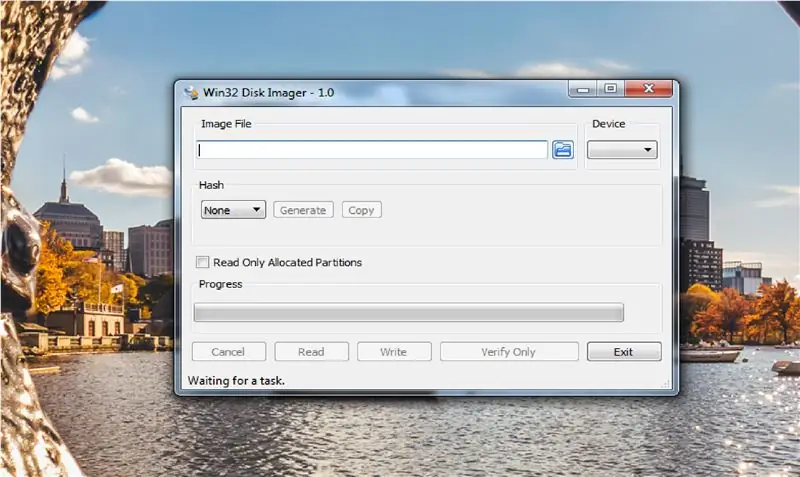
Per prima cosa, vai al sito Web di RetroPie: https://retropie.org.uk/. Da qui puoi controllare cosa hanno da offrire, ma andremo direttamente alla pagina di download: https://retropie.org.uk/download/. Se stai usando il Pi Zero W per questa build, scarica la versione Raspberry Pi 0/1, se sei andato con il Pi 3 Model B+ puoi scaricare la versione Raspberry Pi 2/3.
Una volta avviato il download, assicurati di disporre dei seguenti 2 software:
- 7-Zip, per estrarre il file dal file.gz in un formato di file.img. 7-Zip:
-
Imager, ho usato Win32 Disk Imager su PC:
- per gli utenti di PC:
- per gli utenti Apple:
- per utenti Linux-
Una volta scaricati tutti e 3 i software, immaginiamo il software RetroPie sulla nostra scheda MicroSD.
-
Estrai la cartella RetroPie:
Fare clic con il tasto destro sulla cartella > 7-zip > Estrai file… (estrai sul desktop)
- Utilizzando Win32 Disk Imager, fare clic sull'icona della cartella > File RetroPie.img > Scrivi. Questo dovrebbe richiedere da pochi minuti a 10-15 minuti a seconda della tua scheda MicroSD.
- Una volta fatto quanto sopra, la tua scheda MicroSD dovrebbe leggere "boot" come nome della scheda; assicurati di espellere la tua scheda MicroSD per non danneggiarla.
Passaggio 5: configura il tuo Pi
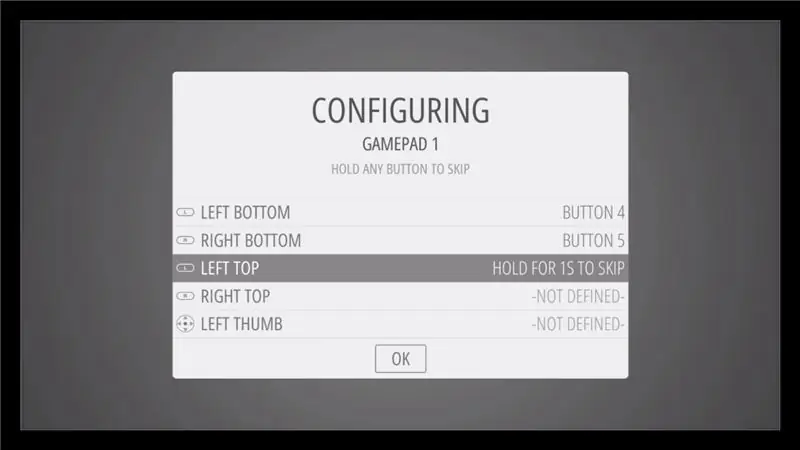
Successivamente configureremo il nostro "controller", per iniziare a inserire la tua scheda microsd e quindi collegheremo/accenderemo lo Zero W e la nostra tastiera (in seguito potrai utilizzare quasi tutti i controller Bluetooth o wireless).
- Tieni premuto un pulsante qualsiasi per alcuni secondi.
-
Inizia la configurazione:
- Il d-pad useremo i tasti freccia.
- 'Inizio' = tasto Invio.
- 'Seleziona' = barra spaziatrice.
- 'A' = tasto A.
- 'B' = tasto S.
- 'X' = tasto Q.
- 'Y' = tasto W.
- Questi sono gli unici tasti che dovrai configurare per ora, tieni premuto il pulsante Invio o il tasto "Start" per saltare gli altri tasti.
- Infine salta il "tasto di scelta rapida" e una volta arrivato al pulsante "ok" premi invio, quindi ti verrà chiesto se desideri inserire il "tasto di scelta rapida" come pulsante di selezione, tocca sì. Ciò ti consentirà di salvare e uscire dai giochi in un secondo momento senza problemi. *Non inserire altri pulsanti o tasti per la selezione dei tasti di scelta rapida.*
Una volta configurato il controller, apparirà EmulationStation, in seguito una volta aggiunti i giochi, lo vedrai popolato con quali ROM e giochi.
Passaggio 6: connessione WiFi e SSH
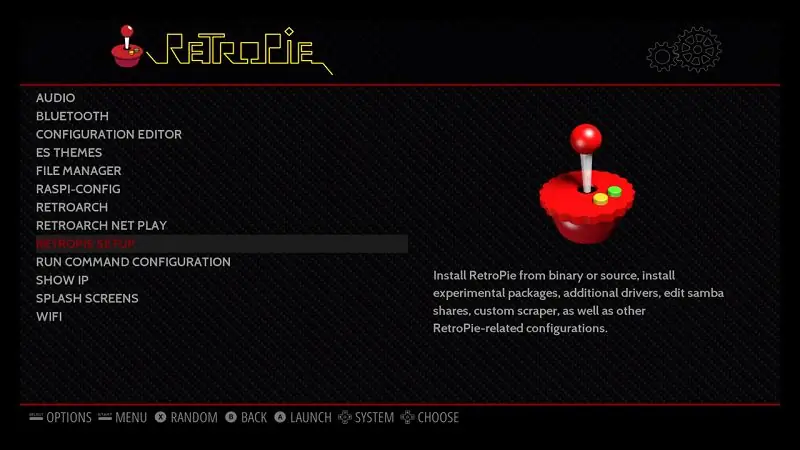
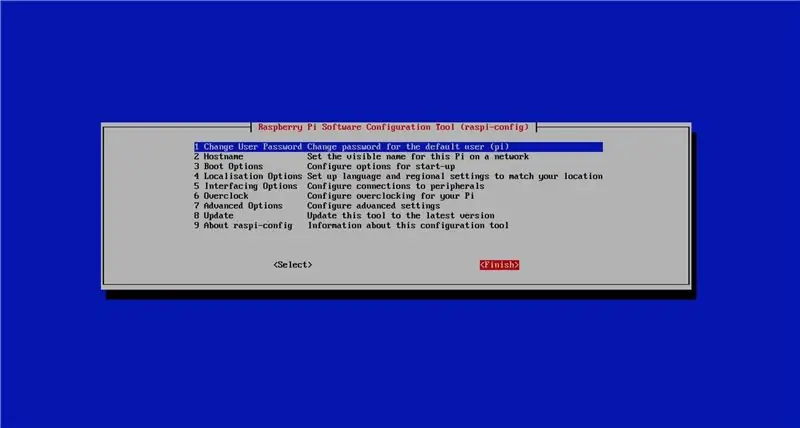
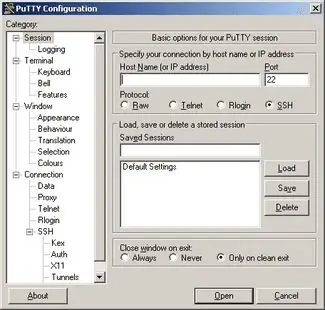
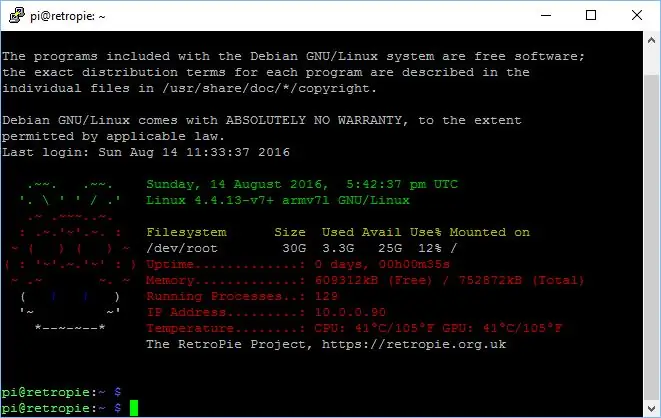
Il prossimo passo è configurare il tuo WiFi e quindi attivare l'SSH in modo che possiamo caricare alcuni giochi!
Prima di poterci connettere al nostro WiFi, dobbiamo impostare la "posizione" in modo da poterci connettere. Dal menu principale seguire i passaggi seguenti:
- Raspi-Config > Opzioni di rete > WiFi > Posizione (seleziona il tuo paese).
- Quindi esci da EmulationStation e vai al menu. In basso vedrai "WiFi" fai clic su di esso e una volta trovato il tuo WiFi connettiti ad esso (è qui che la tastiera torna utile).
- Nota a margine una volta che ti sei connesso al tuo WiFi, prendi nota del tuo indirizzo IP, ne avremo bisogno per accedere a SSH in un secondo momento.
Ora che abbiamo configurato il WiFi, possiamo attivare l'SSH o la shell sicura per controllare in remoto il tuo Pi e ti consente di caricare qualsiasi file tramite la rete.
Raspi-Config > Opzioni interfaccia > SSH > Abilita
Dovremo scaricare un ultimo software per accedere al nostro Pi tramite SSH, utilizzeremo PuTTY per questo (https://www.putty.org/). Una volta scaricato il programma, puoi eseguirlo, nella casella di testo "Nome host (o indirizzo IP)" inserisci il tuo indirizzo IP che hai annotato prima. Ti verrà chiesto di accedere utilizzando il nome utente (pi) e la password (raspberry) predefiniti.
Dopo aver avviato Putty e essere in "sessione", vedrai apparire una schermata del terminale con il logo RetroPie e le informazioni Pi (memoria utilizzata e disponibile, ecc.). Una volta visualizzato, dovresti essere in grado di accedere alla cartella "Rete" sul tuo computer, si chiamerà // RetroPie.
Passaggio 7: carica alcuni GIOCHI
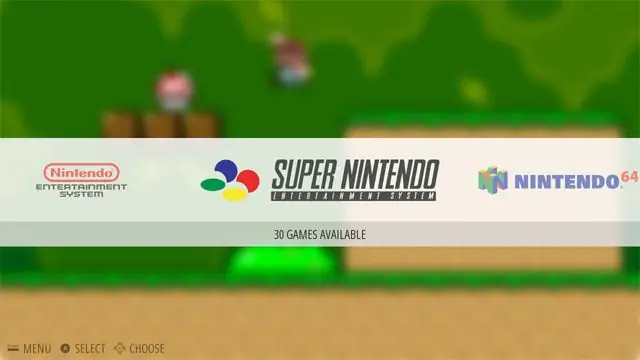
Congratulazioni, ci sei quasi, una volta connesso con successo al Pi sulla tua rete, vorrai scaricare alcuni set di ROM! A causa delle leggi sulla licenza/copyright non dovresti scaricare questi giochi *cough**cough* ma se dovessi farlo controlla www.emu (no space) paradise (dot) me. Dai un'occhiata ai loro set di ROM, è molto più facile scaricare e scaricare un intero set invece di un gioco alla volta. Dopo aver scaricato tutti i tuoi giochi o set, segui i passaggi seguenti:
- Rete > RetroPie (o il nome host che hai inserito) > ROM
- Fare clic e trascinare i giochi nella cartella dell'emulatore ROM appropriata.
-
Una volta scaricato tutto, è il momento di riavviare il tuo Pi in due modi:
- Sul tuo computer: nel terminale PUTTY digita "sudo reboot". Una volta fatto ciò, la tua "sessione" terminerà, ma a questo punto dovresti essere pronto.
- Sul tuo PI: tasto Invio > Esci > Riavvia il sistema.
Passaggio 8: divertiti a giocare
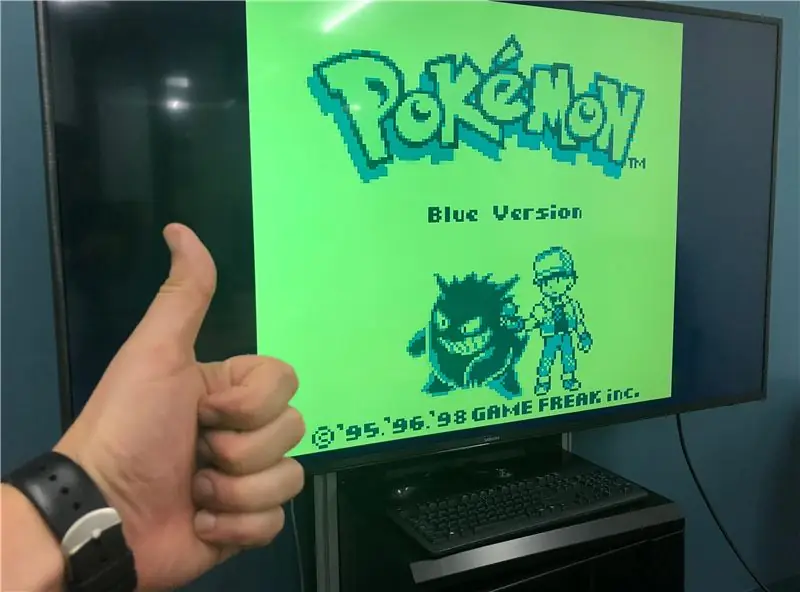
Dopo il riavvio vedrai apparire la tua console e i tuoi giochi diversi, tieni presente che se non hai caricato un gioco in una cartella ROM, l'emulatore non apparirà.
Ora è il momento di rilassarsi e giocare ad alcuni fantastici giochi della vecchia scuola:)!
Consigliato:
E-dohicky la versione elettronica del misuratore di potenza laser di Russ Dohicky: 28 passaggi (con immagini)

E-dohicky la versione elettronica del misuratore di potenza laser di Russ Dohicky: Laser power tool.e-dohicky è la versione elettronica del dohicky di Russ SADLER. Russ anima l'ottimo canale youtube SarbarMultimedia https://www.youtube.com/watch?v=A-3HdVLc7nI&t=281sRuss SADLER presenta un accessorio facile ed economico
Spettacolo di luci reattive con musica economica: 22 passaggi (con immagini)

Spettacolo di luci reattive di musica economica: questo è uno dei modi più semplici per realizzare uno spettacolo di luci reattive di musica! Funziona modulando la luce laser utilizzando un diaframma / membrana riflettente in mylar che viene mosso dalle onde sonore provenienti da un altoparlante. Ci sono due versioni qui in questo strumento
Automazione domestica economica ed efficace con Raspberry Pi: 11 passaggi (con immagini)

Automazione domestica economica ed efficace con Raspberry Pi: ho sempre desiderato essere in grado di controllare le luci in modalità wireless, ma le opzioni commerciali di solito sono costose. Le luci Philips Hue costano circa $ 70 e anche le luci connesse al WiFi sono costose. Questo tutorial ti spiegherà come controllare fino a cinque luci/l
SCHEDA ROBOT PICAXE ECONOMICA E FACILE CON CAVO SERIALE: 12 passaggi (con immagini)

SCHEDA ROBOT PICAXE ECONOMICA E FACILE CON CAVO SERIALE: Ecco le istruzioni su come costruire una SCHEDA PICAXE facile, semplice ed economica per controllare un ROBOT SUMO o da utilizzare su un numero qualsiasi di altri progetti PICAXE 18M2+
Rilascio del cavo remoto Olympus Evolt E510 (versione 2 con messa a fuoco automatica sul telecomando): 6 passaggi (con immagini)

Rilascio del cavo remoto Olympus Evolt E510 (versione 2 con messa a fuoco automatica sul telecomando): ieri ho costruito un semplice telecomando a un pulsante per la mia Olympus E510. La maggior parte delle fotocamere ha un pulsante di scatto (quello che si preme per scattare una foto) che ha due modalità. Se il pulsante viene premuto delicatamente, la fotocamera metterà a fuoco automaticamente e misurerà la luce
